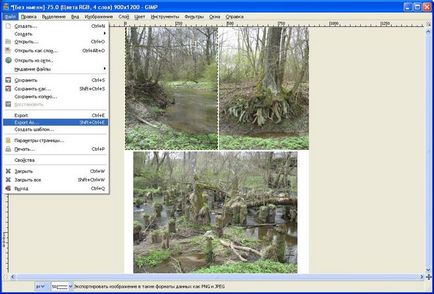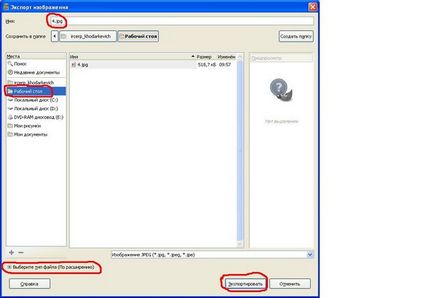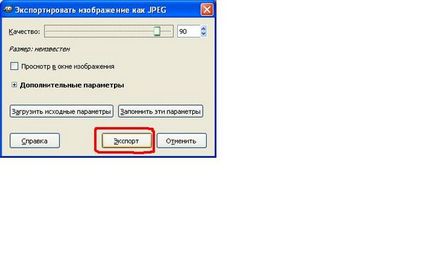Для того, щоб скомпонувати кілька зображень в GIMP необхідно виконати наступні дії:
По-друге. Увійти в меню Файл - Відкрити і вибрати перше зображення, з яким будемо працювати:
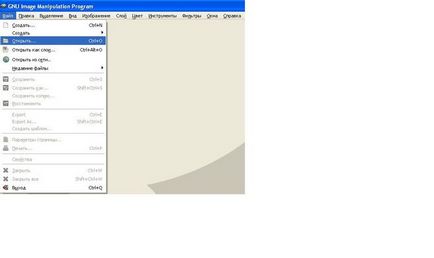
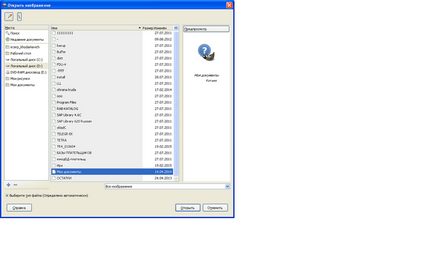
Третє. Треба встановити необхідні розміри зображення з розрахунку кількості компонованих зображень і розміру підсумкового зображення (в моєму прикладі зображень три: два зверху, одне знизу). Для цього в пункті меню Зображення вибираємо опцію Розмір зображення:
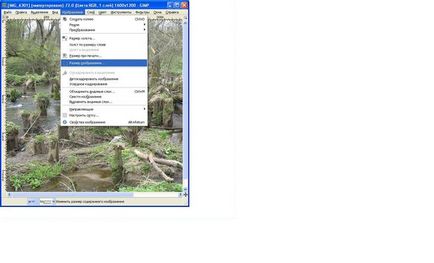
І встановлюємо два розміри - ширину і висоту:
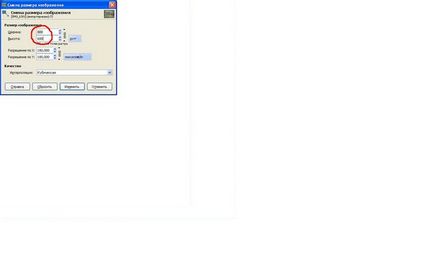
Четверте. Натискаємо "Змінити" і отримуємо змінене зображення, яке необхідно зберегти в стандартному форматі GIMP (Меню: Файл - Зберегти):
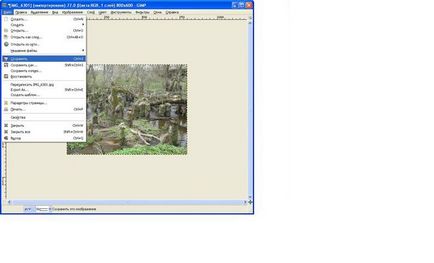
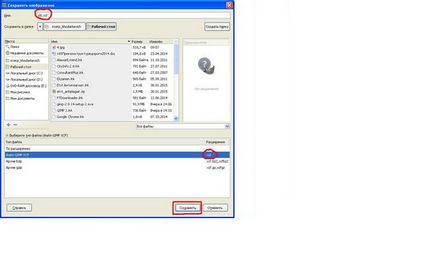
Ці дії повторюємо для всіх зображень, які треба скомпонувати.
Тепер заходимо в меню Файл - Створити:
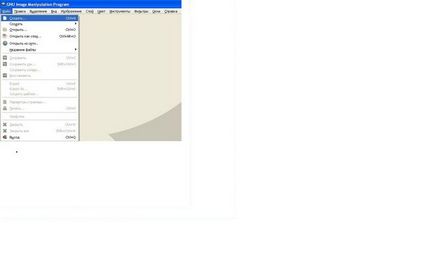
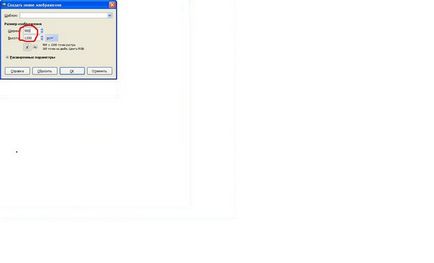
Натискаємо "ОК", відкриється вікно з полем для розміщення зображень для компонування:
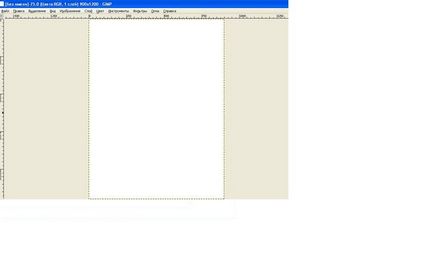
Далі натискаємо Файл - Відкрити для вибору збережених зображень для компонування. Ці зображення можна "перетягнути" в поле і розмістити в потрібному порядку:
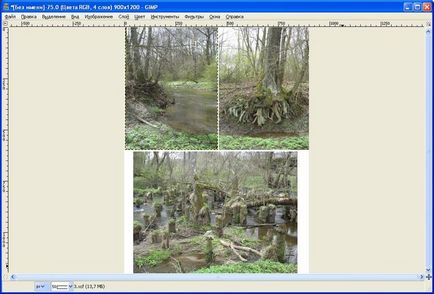
Далі отримане зображення треба зберегти в необхідному графічному розширенні. Для цього треба відкрити меню Файл - Експорт в. (Export As.) І вибрати зі списку необхідне розширення і натиснути "Експорт":